用onekey ghost8.1(或其它Ghost)備份系統後,重啟,打開原先設置的保存Gho文件的磁盤,找不到Ghost文件夾,也看不見Gho文件,但磁盤屬性顯示占用已經增加很多。網上的說法是因為Ghost8與NTFS格式不兼容所致。下面來介紹怎麼把丟失的GHO鏡像文件找回來。
1、顯示隱藏文件。打開任意文件夾窗口,點擊“工具-文件夾選項-查看”,勾選“顯示隱藏的文件文件夾驅動器”。
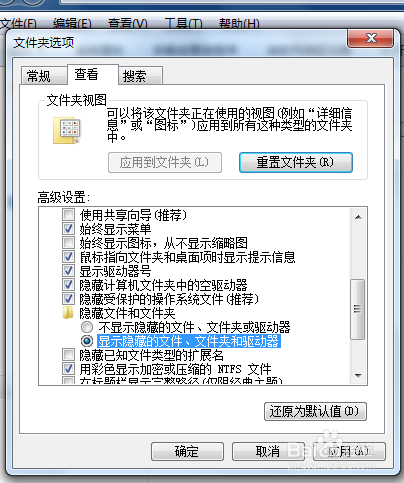
2、打開“計算機”窗口,在你之前設置的保存Ghost鏡像文件的磁盤上按右鍵-屬性-工具,點擊第一項修復磁盤錯誤,彈出的選擇兩個都勾上。點擊確定,要等一會。如果你的程序沒占用這個磁盤的文件,則在當前就可以修復完成。否則他會提示下一次啟動再進行修復,這樣的話就重啟電腦,系統會自行進行預定修復。
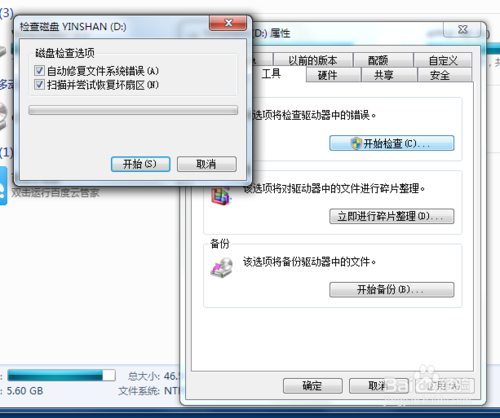
3、在開始菜單-搜索-你之前設定的gho文件名。這時候你會發現能夠搜索到那個丟失的GHo鏡像文件。
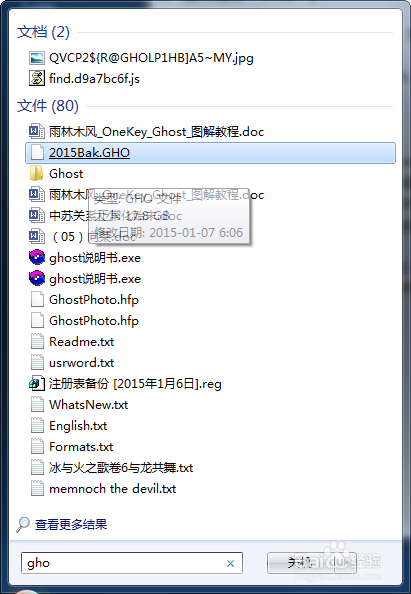
4、在這個GHO文件上點擊右鍵,選擇“打開文件位置”。
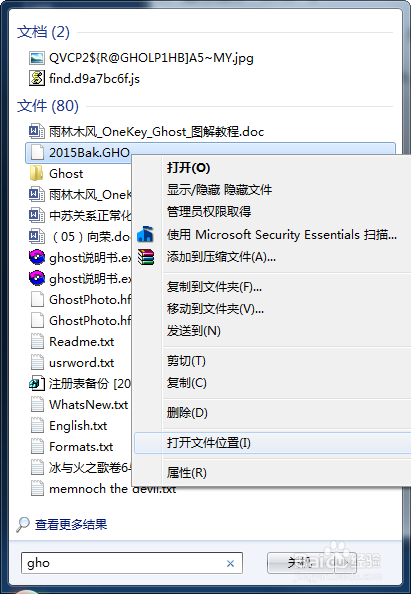
5、打開之後,你會看見gho文件就在當前的Ghost文件夾裡,但你在所在磁盤裡還是看不見這個Ghost文件夾。
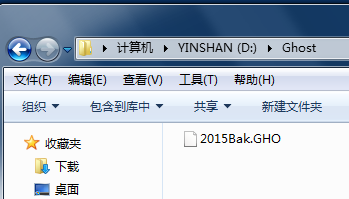
6、在這個Ghost文件夾的空白處按右鍵-屬性,你會看見默認是隱藏屬性,而且是灰色的,你改不了。

7、這時候你需要使用另外一個方法消除文件夾的隱藏屬性。在開始-所有程序-附件裡找到命令行編輯器cmd,點擊運行。輸入Ghost文件所在的盤符,如d:,回車。在DOS狀態下進入你存放gho文件的磁盤。

8、在盤符下輸入“attrib -s -h /s /d”,注意空格,回車。稍等片刻,當再次出現“D:\>”時,再去查看之前你設置存放GHO文件磁盤,文件夾的隱藏屬性已經被去除。
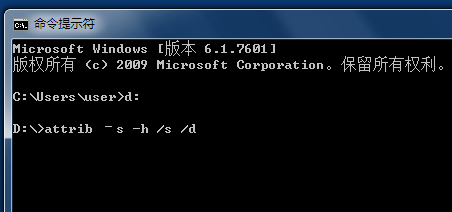
9、在這個你存放Gho文件的磁盤文件夾,刷新關閉重新打開或,Ghost文件夾出現,再打開, Gho文件回來了。
注意事項:
1、某些情況可能在進行第二步的時候就可以找回GHO鏡像文件。
2、在開始菜單搜索到GHO文件的時候,你還可以嘗試把它移動到其它文件夾。
3、如果需要重啟才能修復磁盤錯誤,在重啟之後要等他走完所有的步驟。